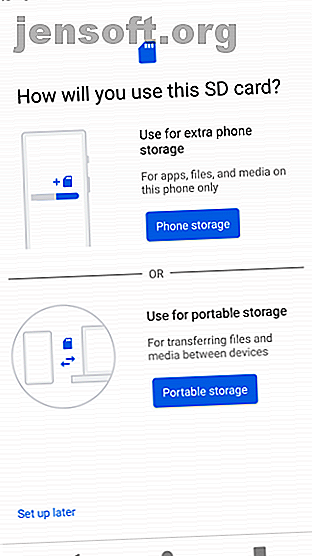
Πώς να μετακινήσετε εφαρμογές σε μια κάρτα SD στο Android σας
Διαφήμιση
Προσπαθείτε να εγκαταστήσετε μια νέα εφαρμογή και εμφανίζεται η προειδοποίηση Not Enough Space . Όλα αυτά τα παιχνίδια, οι φωτογραφίες και τα βίντεο 4Κ έχουν επιτέλους πέσει.
Εάν το τηλέφωνό σας διαθέτει υποδοχή κάρτας μνήμης, τότε η λύση είναι εύκολη. Μια κάρτα microSD είναι ένας φτηνός τρόπος επέκτασης του χώρου αποθήκευσης του τηλεφώνου σας και μπορείτε να μετακινήσετε εφαρμογές σε μια κάρτα SD για να ελευθερώσετε χώρο αντί να καταργήσετε εφαρμογές στη συσκευή σας Android.
Πώς το κάνετε εξαρτάται από την έκδοση του Android που χρησιμοποιείτε. Θα ρίξουμε μια ματιά σε όλα αυτά σε αυτόν τον οδηγό.
Χρησιμοποιώντας μια κάρτα SD στο Android
Πριν ξεκινήσετε, εξετάστε μερικά σημεία.
Οι κάρτες μνήμης είναι πιο αργές από την εσωτερική αποθήκευση, επομένως μπορεί να παρατηρήσετε ελαφρώς χειρότερη απόδοση για περισσότερες εφαρμογές με μεγάλη κατανάλωση πόρων. Κατά την παραλαβή μιας κάρτας, πηγαίνετε για το γρηγορότερο και το μεγαλύτερο που μπορεί να υποστηρίξει το τηλέφωνό σας - ελέγξτε τις προδιαγραφές του τηλεφώνου σας για να δείτε ποιες κάρτες είναι συμβατές με το πώς να επιλέξετε και να αγοράσετε την καλύτερη κάρτα SD για τις ανάγκες σας Πώς να επιλέξετε και να αγοράσετε την καλύτερη κάρτα SD Οι ανάγκες σας Τι είδους κάρτα SD είναι κατάλληλη για εσάς; Δεν είναι όλοι τους οι ίδιοι, τελικά. Εδώ είναι οι ελάχιστες προδιαγραφές που θα πρέπει να στοχεύσετε ανάλογα με οποιαδήποτε δεδομένη δραστηριότητα ή ανάγκη. Διαβάστε περισσότερα . (Βεβαιωθείτε ότι γνωρίζετε πώς μπορείτε να εντοπίσετε μια ψεύτικη κάρτα microSD για να αποφύγετε την εξαπάτηση.)
Δεν είναι δυνατή η μετακίνηση των προεγκατεστημένων εφαρμογών χωρίς ριζοβολία, ακόμη και ορισμένες εφαρμογές τρίτων κατασκευαστών ενδέχεται να μην τις υποστηρίζουν. Επίσης, στις παλαιότερες εκδόσεις του Android, ενδέχεται να μην μπορείτε να χρησιμοποιήσετε γραφικά στοιχεία που σχετίζονται με εφαρμογές που έχετε μετακινήσει στην κάρτα μνήμης.
Με αυτό το πνεύμα, ας δούμε πώς να μεταφέρουμε τις εφαρμογές σε μια κάρτα SD.
Χρησιμοποιήστε μια κάρτα SD ως εσωτερική αποθήκευση
Το Android Marshmallow εισήγαγε αλλαγές στον τρόπο με τον οποίο τα τηλέφωνα μπορούν να χειριστούν κάρτες μνήμης και οι αλλαγές αυτές συνεχίστηκαν στις νεότερες εκδόσεις του Android.
Τώρα μπορείτε να ρυθμίσετε τις κάρτες microSD να λειτουργούν ως εσωτερική αποθήκευση. Αντί να υπάρχει εσωτερική και εξωτερική αποθήκευση που υπάρχουν ως ξεχωριστοί χώροι, το Android προβάλλει την κάρτα ως επέκταση της ενσωματωμένης μνήμης.
Τα δεδομένα και οι εφαρμογές μπορούν να γράψουν είτε ανάλογα με τις ανάγκες, και όλα συμβαίνουν απρόσκοπτα. Ως αποτέλεσμα, δεν χρειάζεται να ανησυχείτε για το που αποθηκεύονται οι εφαρμογές σας.
Πρέπει να το εγκαταστήσετε πρώτα. Η κάρτα σας θα σκουπιστεί στη διαδικασία, οπότε βεβαιωθείτε ότι έχετε δημιουργήσει αντίγραφα ασφαλείας των δεδομένων που χρειάζεστε:
- Τοποθετήστε την κάρτα στο τηλέφωνό σας. Όταν εμφανιστεί η νέα ειδοποίηση κάρτας SD, πατήστε Ρύθμιση .
- Στη συνέχεια, πρέπει να επιλέξετε τον τρόπο χρήσης του τηλεφώνου σας από την κάρτα. Επιλέξτε Αποθήκευση τηλεφώνου σε Android 9 ή Χρήση ως εσωτερική αποθήκευση σε παλαιότερες εκδόσεις. Εναλλακτικά, μεταβείτε στις Ρυθμίσεις> Αποθήκευση, πατήστε την κάρτα, πατήστε το κουμπί μενού και επιλέξτε Ρυθμίσεις αποθήκευσης . Πατήστε Μορφή ως εσωτερική .
- Στην επόμενη οθόνη, πατήστε Μορφοποίηση κάρτας SD ή Erase & Format . Αυτό θα σκουπίσει την κάρτα σας.
- Στο Android 9 έχετε την ευκαιρία να μετακινήσετε το περιεχόμενό σας - συμπεριλαμβανομένων των εφαρμογών - στην κάρτα. Σας δείχνει επίσης πόσο χώρο θα εξοικονομήσετε. Κάντε κλικ στο Μετακίνηση περιεχομένου για ολοκλήρωση.



Αυτή η λειτουργία ονομάζεται Αποδεκτός χώρος αποθήκευσης και απαιτεί να διατηρείτε μόνιμα την κάρτα σας στο τηλέφωνό σας. Η κάρτα είναι επίσης κρυπτογραφημένη, επομένως δεν μπορείτε να την τοποθετήσετε σε άλλη συσκευή για να αντιγράψετε τα δεδομένα.
Το μεγάλο μειονέκτημα για υιοθετήσιμη αποθήκευση είναι ότι ορισμένοι κατασκευαστές επιλέγουν να μην το προσφέρουν Πώς Android διαφέρει ανάλογα με τον κατασκευαστή υλικού Πώς το Android διαφέρει ανάλογα με τον κατασκευαστή υλικού Δεν είναι όλες οι συσκευές Android δημιουργούνται ίσες. Δείτε πώς ξεχωρίζει η δική σας από το πλήθος με τον ολοκληρωμένο οδηγό μας. Διαβάστε περισσότερα σχετικά με τις συσκευές τους. Εάν δεν το έχετε, τότε θα πρέπει να συνεχίσετε να μετακινείτε τις εφαρμογές σας στην κάρτα SD σας με μη αυτόματο τρόπο.
Πώς να μετακινήσετε εφαρμογές σε μια κάρτα SD στο Android 9.0 Pie
Αν το τηλέφωνό σας δεν υποστηρίζει υιοθετήσιμο αποθηκευτικό χώρο, είναι εύκολο και γρήγορο να μεταφέρετε εφαρμογές σε μια κάρτα SD στη Android Pie χειροκίνητα. Απλά θυμηθείτε ότι δεν μπορείτε να το κάνετε για κάθε εφαρμογή και όχι καθόλου για τις προεγκατεστημένες εφαρμογές.
- Μεταβείτε στις Ρυθμίσεις> Εφαρμογές και ειδοποιήσεις> Πληροφορίες εφαρμογής .
- Βρείτε την εφαρμογή που θέλετε να μετακινήσετε στη λίστα και πατήστε.
- Επιλέξτε Αποθήκευση . Αν η εφαρμογή υποστηρίζει τη μετάβαση σε μια κάρτα, θα δείτε ένα κουμπί εδώ με την ένδειξη Αλλαγή . Πατήστε αυτό.
- Επιλέξτε την κάρτα SD στο πλαίσιο διαλόγου " Αλλαγή αποθηκευτικού χώρου ". Αυτό εμφανίζει μια οθόνη επιβεβαίωσης. Πατήστε Μετακίνηση για να ξεκινήσετε.



Για να μετακινήσετε την εφαρμογή στην εσωτερική μνήμη, επαναλάβετε τα παραπάνω βήματα, αλλά στο εσωτερικό βήμα επιλέξτε Εσωτερική κοινόχρηστη αποθήκευση . Θα πρέπει πάντα να το κάνετε αυτό όταν θέλετε να αλλάξετε ή να αφαιρέσετε την κάρτα μνήμης.
Πώς να μετακινήσετε εφαρμογές σε μια κάρτα SD στο Android 8.0 Oreo
Η διαδικασία για τη μετακίνηση μιας εφαρμογής στην κάρτα SD στο Android 8 είναι ουσιαστικά η ίδια όπως και για το Android 9:
- Μεταβείτε στις Ρυθμίσεις> Εφαρμογές και ειδοποιήσεις> Πληροφορίες εφαρμογής .
- Μετακινηθείτε προς τα κάτω για να βρείτε την εφαρμογή που θέλετε να μετακινήσετε στην κάρτα και πατήστε σε αυτήν.
- Επιλέξτε Αποθήκευση . Εάν η εφαρμογή υποστηρίζει τη μετάβαση σε μια κάρτα, θα δείτε μια ενότητα με την ένδειξη Αποθηκευμένη χρήση . Πατήστε το κουμπί με την ένδειξη Αλλαγή .
- Επιλέξτε την κάρτα στην οποία θέλετε να μετακινήσετε την εφαρμογή, ακολουθούμενη από την επιλογή Μετακίνηση .
Πώς να μετακινήσετε εφαρμογές σε μια κάρτα SD στο Android 7.0 Nougat
Μπορείτε να μετακινήσετε εφαρμογές σε μια κάρτα μνήμης στο Android 7.0 Nougat μέσω των Ρυθμίσεων . Ωστόσο, δεν μπορείτε να μετακινήσετε όλες τις εφαρμογές και όπου δεν τις υποστηρίζουν, δεν θα δείτε το κουμπί Αλλαγή στο Βήμα 3.
- Μεταβείτε στις Ρυθμίσεις> Εφαρμογές .
- Εντοπίστε την εφαρμογή που θέλετε να μετακινήσετε στην κάρτα microSD και αγγίξτε το.
- Μεταβείτε στην επιλογή Αποθήκευση> Αλλαγή και επιλέξτε την κάρτα σας από το πλαίσιο προτροπής που ανοίγει.
- Πατήστε Μετακίνηση για να ολοκληρωθεί η διαδικασία.



Ανάλογα με το μέγεθος της εφαρμογής, μπορεί να χρειαστούν λίγα λεπτά για να ολοκληρωθεί (ειδικά στην περίπτωση μεγάλων παιχνιδιών), οπότε μην αγγίζετε το τηλέφωνό σας μέχρι να ολοκληρωθεί. Για να μετακινήσετε την εφαρμογή πίσω, επαναλάβετε τα βήματα και επιλέξτε Εσωτερικός κοινόχρηστος χώρος αποθήκευσης στο Βήμα 3.
Πώς να μετακινήσετε εφαρμογές σε μια κάρτα SD στο Android 6.0 Marshmallow
Η μετακίνηση εφαρμογών σε μια κάρτα microSD είναι η ίδια στο Marshmallow όπως και στο Nugat.
- Μεταβείτε στις Ρυθμίσεις> Εφαρμογές και, στη συνέχεια, επιλέξτε την εφαρμογή που έχετε επιλέξει.
- Πατήστε Αποθήκευση> Αλλαγή και, στη συνέχεια, επιλέξτε την κάρτα όταν σας ζητηθεί.
- Πατήστε Μετακίνηση για να ολοκληρώσετε τη διαδικασία.
Πώς να μετακινήσετε εφαρμογές σε μια κάρτα SD στο Android 5.0 Lollipop
Το Lollipop έχει λιγότερο ισχυρή υποστήριξη για κάρτες μνήμης από τις νεότερες εκδόσεις του Android, αλλά μπορείτε να μετακινήσετε εφαρμογές από τις Ρυθμίσεις .
Είστε περιορισμένοι σε ποιες εφαρμογές μπορείτε να τοποθετήσετε στο εξωτερικό χώρο αποθήκευσης. εξαρτάται από τον προγραμματιστή που υποστηρίζει την επιλογή. Επίσης, ολόκληρη η εφαρμογή δεν μετακινείται προς την κάρτα είτε-μόνο ένα μέρος της κάνει.
Μπορείτε να δείτε τις εφαρμογές που έχετε στην κάρτα σας μεταβαίνοντας στη δεξιά καρτέλα στην οθόνη της εφαρμογής, με την ένδειξη On On SD Card . Αυτό καθιστά εύκολο τον εντοπισμό οποιωνδήποτε μπορεί να θέλετε να επιστρέψετε στο μέλλον.
Για να μετακινήσετε εφαρμογές:
- Μεταβείτε στις Ρυθμίσεις> Εφαρμογές και πατήστε την εφαρμογή που θέλετε να μετακινήσετε στην κάρτα SD σας.
- Στη συνέχεια, στο τμήμα αποθήκευσης, πατήστε Μετακίνηση στην κάρτα SD . Το κουμπί θα είναι γκρίζο ενώ η εφαρμογή κινείται, οπότε μην παρεμβαίνετε μέχρι να ολοκληρωθεί.
- Αν δεν υπάρχει επιλογή Μετακίνηση σε κάρτα SD, η εφαρμογή δεν μπορεί να μετακινηθεί.



Αφού ολοκληρωθεί, η ενότητα Αποθήκευση θα ενημερωθεί για να δείξει πόση από την εφαρμογή είναι αποθηκευμένη τώρα στην κάρτα (και πόσα ακόμα βρίσκεται στην εσωτερική αποθήκευση). Το κουμπί Μετακίνηση θα διαβάσει τώρα την επιλογή Μετακίνηση σε τηλέφωνο ή Μετακίνηση σε αποθήκευση συσκευών . Πατώντας σε αυτό μπορείτε να καταργήσετε την εφαρμογή από την κάρτα.
Πώς να μετακινήσετε εφαρμογές σε μια κάρτα SD στο Android 4.x και νωρίτερα
Η υποστήριξη για κάρτες microSD ήταν εξαιρετικά περιορισμένη σε όλες τις εκδόσεις Android 4.x (συμπεριλαμβανομένων των KitKat, Jelly Bean και Ice Cream Sandwich). Το απόθεμα Android δεν υποστήριξε καθόλου τη δυνατότητα μετακίνησης εφαρμογών σε μια εξωτερική κάρτα, καθώς η Google φάνηκε ότι σκοπεύει να καταργήσει τελείως τις κάρτες. Ωστόσο, ορισμένοι κατασκευαστές επέλεξαν να συμπεριλάβουν το χαρακτηριστικό στις δικές τους εκδόσεις του λειτουργικού συστήματος.
Εάν η παλαιότερη συσκευή σας το υποστηρίζει, η διαδικασία είναι απλή:
- Μεταβείτε στις Ρυθμίσεις> Εφαρμογές .
- Στη συνέχεια, εντοπίστε και πατήστε την εφαρμογή που θέλετε να μετακινήσετε στην κάρτα.
- Επιλέξτε Μετακίνηση σε κάρτα SD . Εάν αυτό το κουμπί δεν είναι διαθέσιμο, δεν μπορείτε να μετακινήσετε την εφαρμογή (ή το τηλέφωνό σας δεν υποστηρίζει κάτι τέτοιο).



Στην απίθανη περίπτωση που εξακολουθείτε να χρησιμοποιείτε μια συσκευή Android 2.x, αυτά τα βήματα είναι περίπου τα ίδια με αυτά που θα συναντήσετε. Τα γραφικά της αρχικής οθόνης δεν υποστηρίζονται σε αυτές τις παλιές εκδόσεις - θα χρειαστεί να κρατήσετε μια εφαρμογή στο εσωτερικό αποθηκευτικό χώρο εάν θέλετε να χρησιμοποιήσετε ένα γραφικό στοιχείο.
Αν δεν έχετε την επιλογή στο τηλέφωνό σας, τότε θα πρέπει να αναζητήσετε μια εφαρμογή τρίτου μέρους.
Πώς να μετακινήσετε εφαρμογές σε μια κάρτα SD χρησιμοποιώντας το Link2SD
Εάν το τηλέφωνό σας δεν υποστηρίζει μετακινήσεις εφαρμογών στην κάρτα SD ή εάν θέλετε να μετακινήσετε μια εφαρμογή που δεν την υποστηρίζει ξεχωριστά, υπάρχουν μερικές εφαρμογές τρίτων που μπορούν να σας βοηθήσουν. Το Apps2SD είναι μια δημοφιλής επιλογή, όπως και το FolderMount. Και οι δύο χρειάζονται ένα ριζωμένο τηλέφωνο Android Ο πλήρης οδηγός για την ριζοβολία του τηλεφώνου Android ή του tablet σας Ο πλήρης οδηγός για την ριζοβολία του Android τηλέφωνο ή του tablet σας Έτσι, θέλετε να ρίζατε τη συσκευή σας Android; Εδώ είναι όλα όσα πρέπει να ξέρετε. Διαβάστε περισσότερα .
Θα εξετάσουμε μια άλλη επιλογή, το Link2SD, το οποίο έχει χαρακτηριστικά root και non-root. Μπορείτε να το χρησιμοποιήσετε για να μετακινήσετε τις εφαρμογές στην κάρτα σας χύμα, για εφαρμογές "force-move" που δεν το επιτρέπουν κανονικά και για να αφαιρέσετε φακέλους δεδομένων για μεγαλύτερες εφαρμογές και παιχνίδια στο εξωτερικό σας αποθηκευτικό χώρο.



Πρώτα, ξεκινήστε την εφαρμογή και παραχωρήστε δικαιώματα root, εάν το ριζικό σας τηλέφωνο έχει ρίζες. Στη συνέχεια, πατήστε την εφαρμογή που θέλετε να μετακινήσετε και επιλέξτε μια επιλογή:
- Σύνδεση με την κάρτα SD. Αυτό απαιτεί ρίζα και μεταφέρει ολόκληρη την εφαρμογή και τα δεδομένα της στην κάρτα σας.
- Μετακίνηση στην κάρτα SD. Αυτό δεν απαιτεί ρίζα και λειτουργεί μόνο εάν το τηλέφωνό σας υποστηρίζει τη μετακίνηση εφαρμογών σε εξωτερικό αποθηκευτικό χώρο. Αν έχετε ρίζα, μπορείτε επίσης να μετακινήσετε εφαρμογές που δεν υποστηρίζουν διαφορετικά.
- Σύνδεση με κάρτα SD (δεδομένα και προσωρινή μνήμη). Μετακινεί αρχεία δεδομένων και απαιτεί root.
Για να μετακινήσετε περισσότερες από μία εφαρμογές τη φορά, πατήστε το κουμπί μενού στην επάνω δεξιά γωνία και επιλέξτε Πολλαπλή επιλογή . Τώρα πατήστε όλες τις εφαρμογές που θέλετε να μετακινήσετε, πατήστε ξανά το κουμπί μενού και επιλέξτε είτε Σύνδεση σε κάρτα SD είτε Μετακίνηση σε κάρτα SD . Αυτές είναι οι ίδιες επιλογές με αυτές που περιγράφονται παραπάνω.
Το Link2SD είναι δωρεάν, με μια πληρωμένη αναβάθμιση. Λειτουργεί σε Android 2.3 και πάνω.
Λήψη: Link2SD (Δωρεάν) Link2SD Plus ($ 2)
Ο καλύτερος τρόπος για να μετακινήσετε εφαρμογές σε μια κάρτα SD στο Android
Ο καλύτερος τρόπος για να εγκαταστήσετε εφαρμογές στην κάρτα SD εξαρτάται από την έκδοση του Android που χρησιμοποιείτε, από το εάν ο κατασκευαστής του τηλεφώνου σας έχει ενσωματώσει όλες τις λειτουργίες και από ποια εφαρμογή θέλετε να μετακινήσετε.
Συνοψίζοντας:
- Στα τηλέφωνα που υποστηρίζουν υιοθετήσιμη αποθήκευση, αυτή είναι η καλύτερη επιλογή. Αφαιρεί κάθε ανάγκη για χειροκίνητη διαχείριση της κάρτας σας.
- Για τηλέφωνα που υποστηρίζουν μετακινήσεις εφαρμογών στη μη αυτόματη κάρτα, η μέθοδος αυτή είναι καλύτερη και καθαρότερη.
- Εάν το τηλέφωνό σας δεν υποστηρίζει κανένα από αυτά, ή αν έχετε συγκεκριμένες απαιτήσεις, εξετάστε το ενδεχόμενο ριζοβολίας και χρήσης του Link2SD.
- Μην παραβλέψετε τα περιστασιακά μειονεκτήματα της χρήσης μιας κάρτας SD στο Android 6 Λόγοι για τους οποίους μπορεί να μην θέλετε να χρησιμοποιήσετε κάρτες SD με τηλέφωνα Android 6 λόγοι για τους οποίους μπορεί να μην θέλετε να χρησιμοποιήσετε κάρτες SD με τηλέφωνα Android Μπορεί να πιστεύετε ότι χρησιμοποιώντας μια κάρτα SD στο Android λύνει όλα τα προβλήματα αποθήκευσης, αλλά πρέπει να ξέρετε για αυτά τα σοβαρά μειονεκτήματα. Διαβάστε περισσότερα .
Εάν οι εφαρμογές σας καταλαμβάνουν πολύ χώρο, μια άλλη καλή λύση είναι να χρησιμοποιήσετε αντ 'αυτού το νέο φάσμα εφαρμογών Android Go. Δεν είναι μόνο μικρότερες και λιγότερο χώρο, αλλά κινούνται γρηγορότερα σε παλαιότερα ή λιγότερο ισχυρά τηλέφωνα.
Και μπορείτε επίσης να σκεφτείτε το διαχωρισμό της μνήμης cache και την εκκαθάριση δεδομένων στη συσκευή σας Android Πώς να σκουπίσετε το Partition Cache και να διαγράψετε δεδομένα στο Android Πώς να σκουπίσετε το Partition Cache και να διαγράψετε δεδομένα στο Android Μπορείτε να καθαρίσετε τα δεδομένα και να καθαρίσετε την προσωρινή μνήμη σε μια εφαρμογή σε Android, αλλά τι σημαίνει αυτό ακριβώς; Και πότε πρέπει να χρησιμοποιήσετε το καθένα; Διαβάστε περισσότερα για περισσότερο χώρο.
Εξερευνήστε περισσότερα σχετικά με: Συμβουλές Android, Αποθήκευση.

